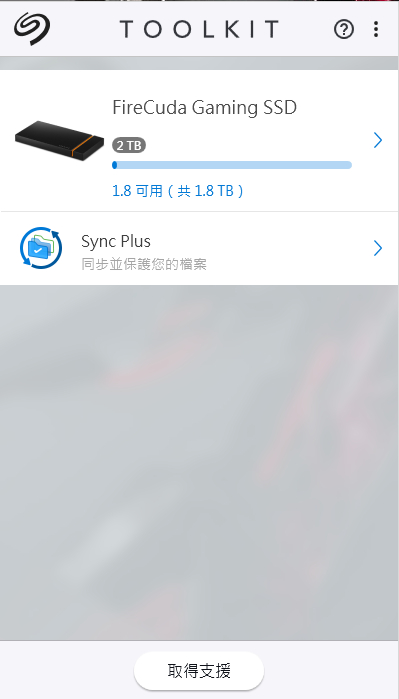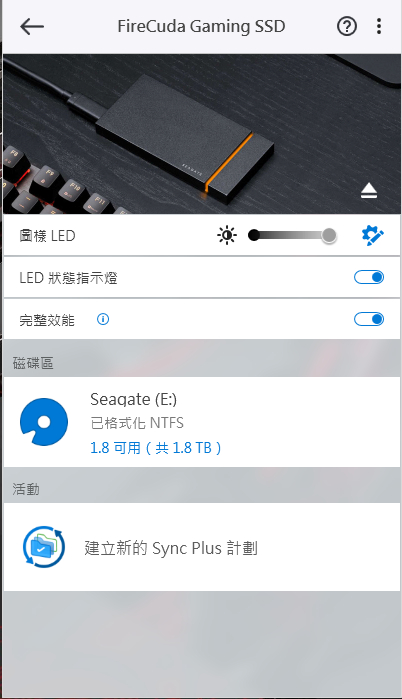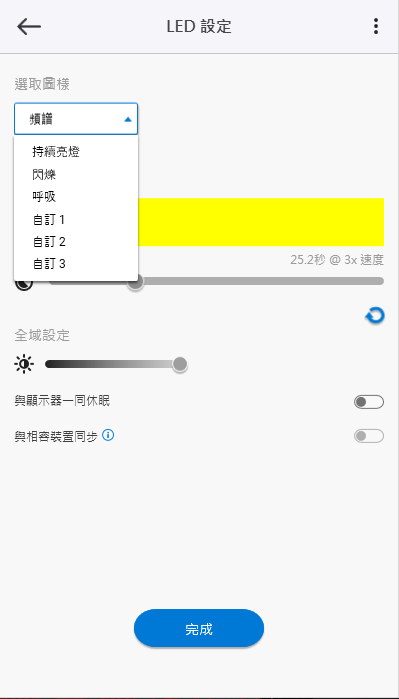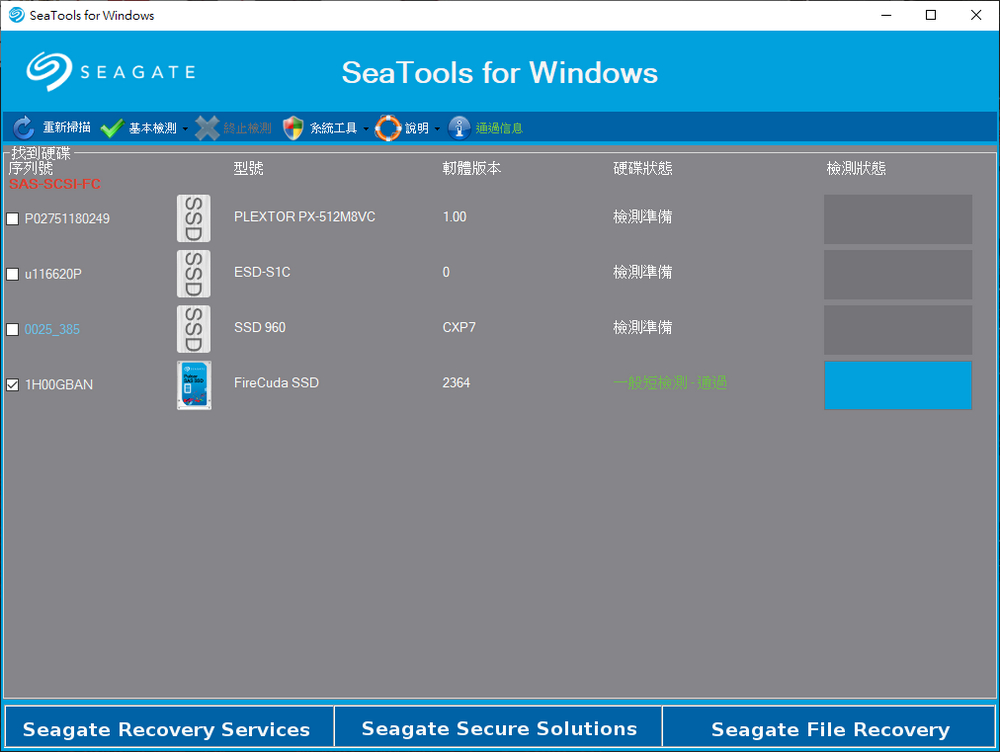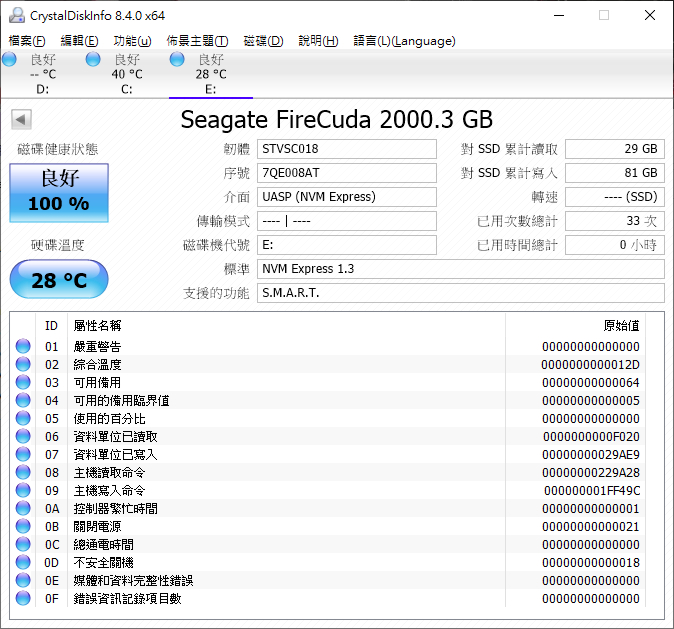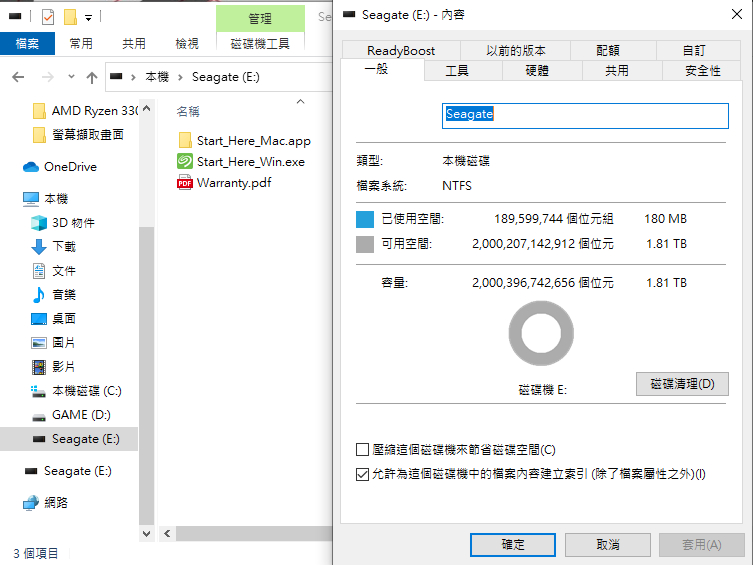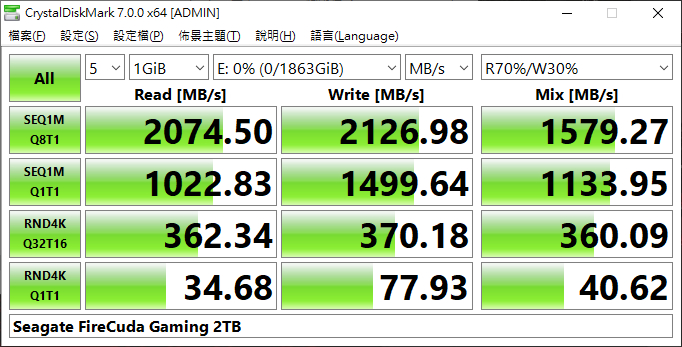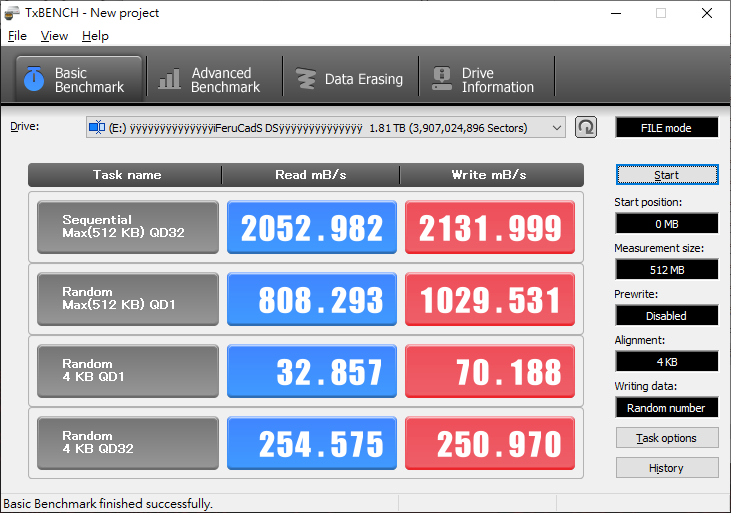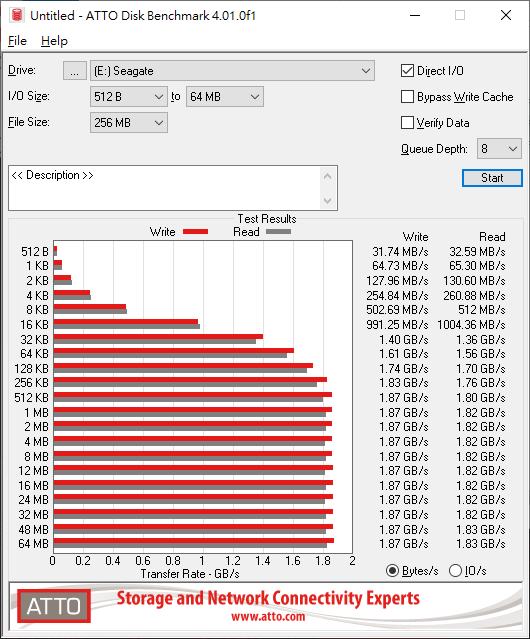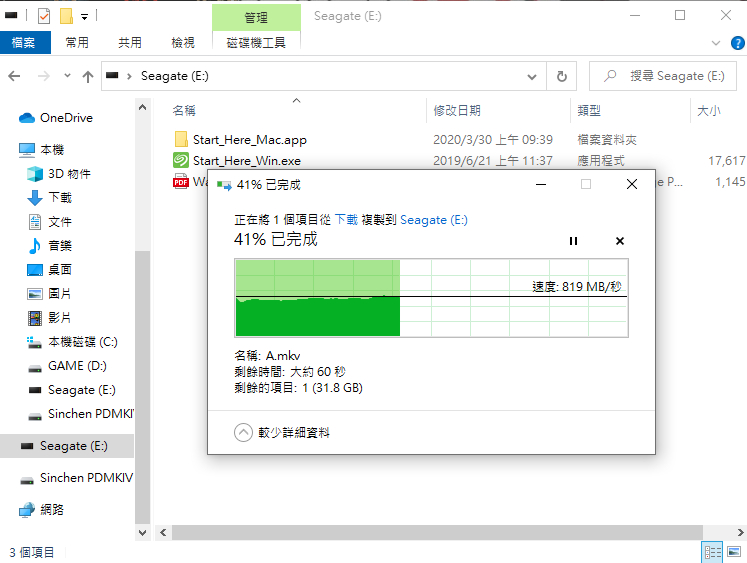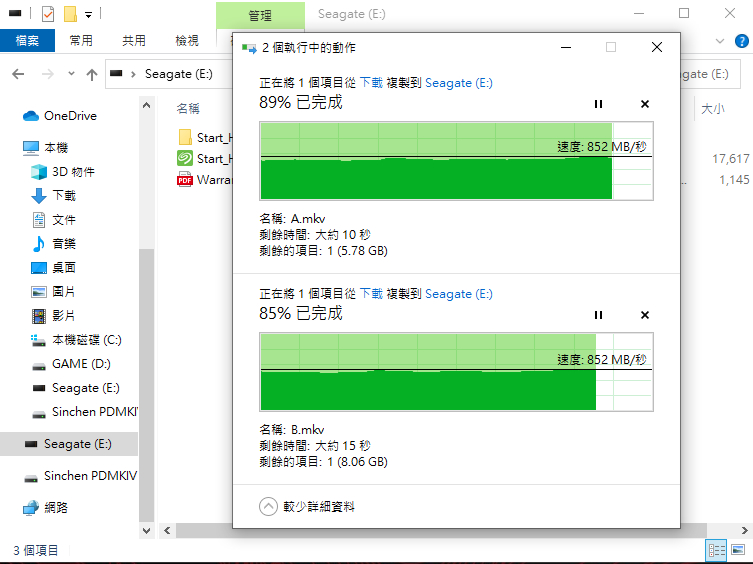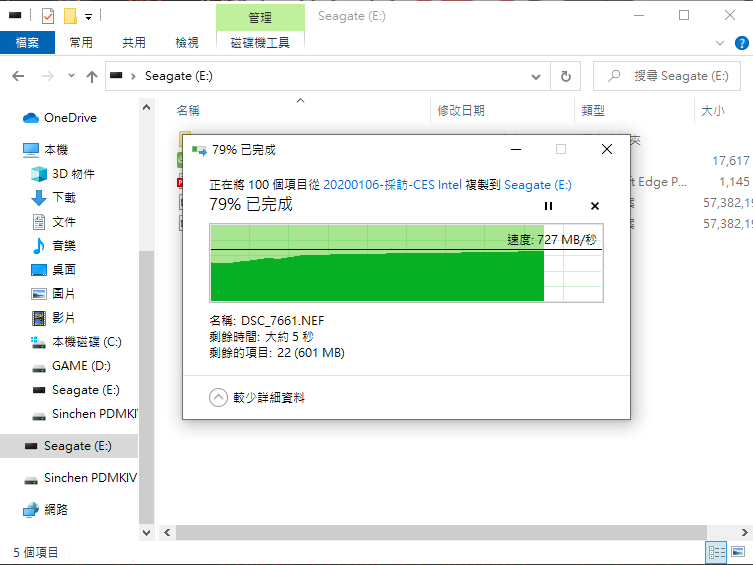Seagate FireCuda Gaming SSD 高速 NVMe 可攜式固態硬碟 / 外接 20Gbps, USB 3.2 Gen 2×2
隨著 SSD 的技術提升、高速、容量與成本間的平衡後,讓組裝 DIY PC 選擇 NVMe SSD 已成為常態,而滿足了內接 SSD 的需求後,對於需要高速外接儲存的玩家,除了自行 DIY 購買 SSD 與外接盒之外,儲存大廠 Seagate 也針對電競玩家推出「FireCuda」系列產品,以高速、高效能鎖定遊戲玩家,並推出首款高速 NVMe 可攜式固態硬碟「FireCuda Gaming SSD」,採用目前最快的 USB 3.2 Gen 2×2 連接,解放外接儲存循序 2000 MB/s 的高速讀寫效能。
規格
型號:STJP2000400
外殼:金屬外殼、質感兼具散熱
介面:USB 3.2 Gen 2×2 Type-C(相容 USB 3.2 Gen 2 / Gen 1)
連接線:USB Type C-C
SSD 規格:NVMe
尺寸 (長x寬x高):10 x 5.25 x 10.4 mm
重量:100g
保固:5 年到府收送
 Seagate FireCuda Gaming SSD 2TB 開箱 / 洗鍊金屬外殼 點亮信仰
Seagate FireCuda Gaming SSD 2TB 開箱 / 洗鍊金屬外殼 點亮信仰
Seagate 如今包辦 PC 所需的內接 SATA HDD / SSD 與高速 M.2 NVMe SSD 等產品,並隨著 SSD 的技術提升讓每單位儲存價格更能被玩家接受之際,一鼓作氣推出目前 USB 外接儲存最高規格的行動固態硬碟 FireCuda Gaming SSD,給予需要高速外接的玩家一個升級的選擇與高達 5 年到府收送的保障。
FireCuda Gaming SSD 採用金屬外殼打造,洗鍊的金屬線條與造型切割,隱藏式的 RGB LED 點亮著科技感與電競信仰;體積比起一般智慧手機在小一些僅 10 x 5.25 x 10.4 mm 與 100g 的重量,提供著 500GB、1TB 與最大 2TB 的容量選擇。
傳輸介面採用最高的 USB 3.2 Gen 2×2 Type-C,可達到連接埠理論值的 20Gbps 傳輸效能,循序讀寫上看 2000 MB/s,但相對的由於目前這介面還是太高端,有提供這介面的主機板都要上至旗艦規格,不過各位玩家也別擔心,USB 本身的向下相容性,也讓 FireCuda Gaming SSD 支援 USB 3.2 Gen 2 / Gen 1 等介面連接,但相對的速度就會降為 10Gbps 與 5Gbps。

↑ Seagate FireCuda Gaming SSD 2TB。

↑ 內容物包含說明手冊、SSD 與 USB C-C 連接線。
FireCuda Gaming SSD 2TB 有著相當洗鍊的線條與金屬外殼,造型非常簡潔但又帶點未來科技感;連接埠則在裝置前端,採用 USB 3.2 Gen 2×2 Type-C 並帶有連接燈號指示燈。

↑ USB 3.2 Gen 2×2 Type-C 與指示燈。
實際尺寸算小巧、體積 10 x 5.25 x 10.4 mm、重量 100g,隨身攜帶上相當方便,但由於沒提供收納袋,因此隨身攜帶時建議不要跟其他裝置如手機、筆電放在一起,以免金屬碰撞拼輸贏,弱的那個表面就會留下刮痕了。
若各位部清楚電腦提供的 USB 版本,可注意若有標示「SS20」則代表著是 USB SuperSpeed 20Gbps 的意思;此外若要高速使用,建議直接連接主機板提供的 USB Type C 連接埠,倘若主機板與機殼若都有提供前置 USB C 介面則會更便利,但是機殼端的 USB C 連接線品質就參差不齊,比較難保證能達到 10Gbps 的連接速度。

↑ 確定主機板有提供 SS10 或 SS20 的 Type C 連接埠。
 RGB LED 燈光自訂信仰 / ToolKit 與 SeaTools
RGB LED 燈光自訂信仰 / ToolKit 與 SeaTools
FireCuda Gaming SSD 一連接上 PC 後就會點亮信仰,從那切面中展現 RGB 燈光,而玩家也可通過 Seagate Toolkit 軟體來自定燈效、設定資料夾同步等功能。
Seagate Toolkit 軟體可檢視 FireCuda Gaming SSD 的使用狀況,以及設定 Sync Plus 同步功能,讓軟體幫忙自動同步資料夾內的資料。
而針對 FireCuda Gaming SSD 可調圖樣 LED 燈光模式以及開啟或關閉燈光,欲設有持續亮燈、呼吸、閃爍與自訂供玩家調整,此外也可社訂為與顯示器一同休眠,或者與相容的 Seagate 裝置同步燈效。
除此之外,還有 SeaTools 可以幫玩家隊HDD、SSD 進行基本檢測,測試硬碟的使用狀態等功能。
 Seagate FireCuda Gaming SSD 2TB 效能測試
Seagate FireCuda Gaming SSD 2TB 效能測試
通過 CrystalDiskInfo 檢視,FireCuda Gaming SSD 2TB 採用 UASP 與 NVMe 1.3 標準,支持 S.M.A.R.T. 指令。而 2TB 容量有著 1.81TB 可用空間,並且提供了產品註冊的引導程式。
FireCuda Gaming SSD 2TB 效能透過 CrystalDiskMark 進行測試,於預設隨機資料模式下測試,循序讀取 2074.50 MB/s、寫入 2126.98 MB/s 達到 USB 3.2 Gen 2×2 的理論值,至於混合 R70%/W30% 循序可達 1579.27 MB/s 的效能。
TxBENCH 測試,同樣循序讀寫 2052.9 MB/s、2131.9 MB/s 的高性能,輕鬆就能滿足 USB 20Gbps 的高速效能。
ATTO Disk Benchmark 使用不同 I/O 大小來測試裝置最大性能,在 Direct I/O 佇列 8 層測試,讀寫最大值可達到 1.83 GB/s、1.87 GB/s。
PCMark 10 的 Data Drive Benchmark 則是模擬資料碟的小檔案傳輸效能測試,可做為 NAS、USB 與記憶卡等儲存裝置的測試項目。FireCuda Gaming SSD 2TB 獲得 2062 分的成績,頻寬有著 316.50 MB/s、平均存取時間 78 µs。
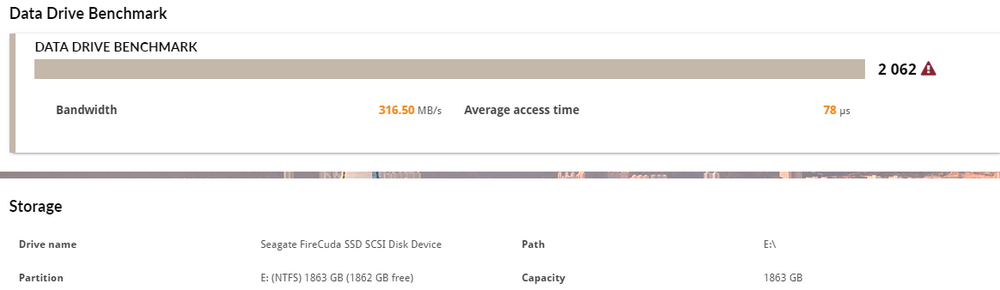
↑ PCMark 10 Data Drive Benchmark。
Windows 檔案寫入則是以單檔 60GB 的大檔案進行測試,循序寫入可達到 800MB/s 的效能,且寫入速度、讀寫都相當穩定;但一定會有玩家懷疑,為何 Windows 檔案讀寫無法達到及現呢!
主要因為上述測試軟體,通過多線程、佇列深度來測試儲存裝置的極限效能,一般 Windows 檔案總管不具備這樣的操作,但是若操作 2 個大檔案寫入,每個寫入任務也可達到 852MB/s 寫入效能。
Seagate FireCuda Gaming SSD 給予玩家一個高速外接儲存的便利性,以往只能慢慢等檔案複製,現在只要幾秒時間就能完成複製,如果只是複製小檔文件甚至連 Windows 的完成進度視窗都不會顯示就複製完畢,這速度更讓以往 USB 隨身碟、外接硬碟望塵莫及。
只不過,相較價格比較之下,這類外接式 SSD 價格還是較高,以測試的 FireCuda Gaming SSD 2TB 為例台灣售價 15,490 元,這價格確實較高但也包含著 5 年到府收送,以及高質感的金屬外殼、造型與 RGB 信仰燈,就看各位如何選擇外接儲存設備。
倘若是常使用外接儲存的用戶,這升級確實較貴但速度的提升可是 2 倍、甚至 5 倍的增長,而且外接 SSD 不怕摔、不怕震動,作為行動 SSD 來使用相較之下更安全、更便利,金錢買不到時間但可買到速度!